windows怎么查看用户名和密码 win10忘记用户名和密码怎么办
更新时间:2023-06-08 16:16:59作者:jiang
windows怎么查看用户名和密码,在日常使用电脑的过程中,有时候我们会忘记自己的用户名或密码,这时候该怎么办呢?在Windows 10操作系统中,我们可以通过一些简单的方法来查看自己的用户名和密码,并进行重置操作,下面我们就来一起了解一下吧。
方法如下:
1.首先,点击“开始”菜单,如下图所示。

2.然后,点击弹出列表中的“设置”,如下图所示。
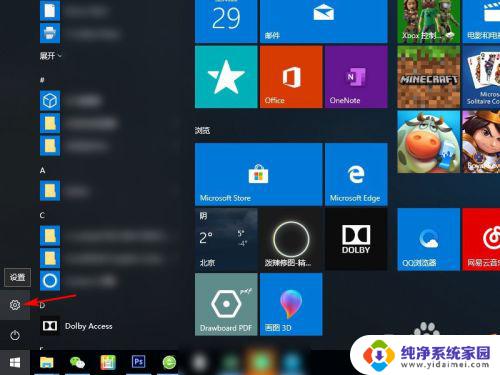
3.在出现的新界面中选择“账户”,如下图所示。
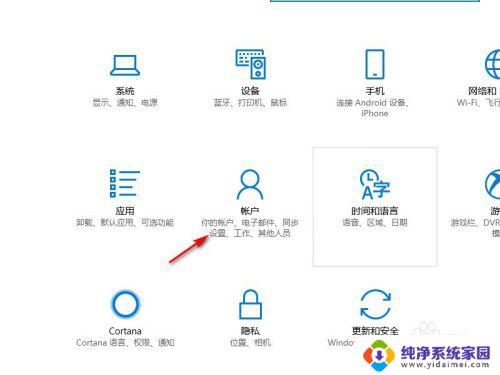
4.选择左侧的“登录选项”,找到“密码“并点击”更改“。如下图所示。
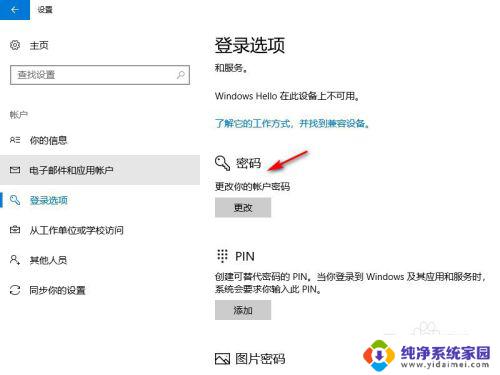
5.就可以看到用户名,并且需要的话可以修改密码了,如下图所示。
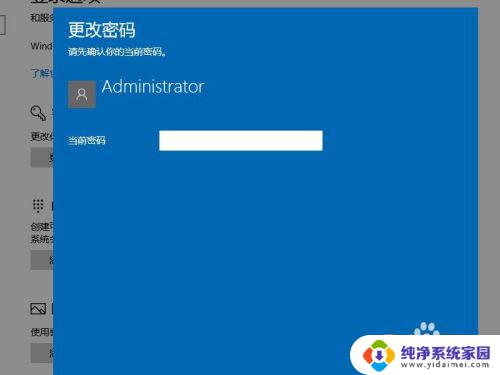
以上就是如何查看Windows的用户名和密码的全部内容,如果您遇到此类问题,可以根据本文所述的方法进行解决,希望这篇文章能对您有所帮助。
windows怎么查看用户名和密码 win10忘记用户名和密码怎么办相关教程
- win10如何查看用户名和密码 如何查看电脑的用户名和密码
- windows10账号密码在哪里看 电脑忘记用户名和密码怎么办
- win10如何设置用户名和密码 Win10开机密码和用户名设置方法
- 当前的windows密码在哪里可以找到 win10如何查看用户名和密码
- 连接共享文件夹需要用户名和密码怎么取消 取消Win10访问共享文件夹时的用户名密码验证
- windows10修改用户密码 win10 怎么改账号名字和密码
- win10共享电脑用户名和密码 win10访问共享用户或密码不正确怎么办
- win10账户密码忘记了怎么解开 Windows10开机密码忘了怎么办找回
- win10pin码和密码都忘记了怎么办 win10忘记pin密码登录不了
- win10开机用户名或密码不正确 Win10开机提示用户名或密码不正确如何解决
- 怎么查询电脑的dns地址 Win10如何查看本机的DNS地址
- 电脑怎么更改文件存储位置 win10默认文件存储位置如何更改
- win10恢复保留个人文件是什么文件 Win10重置此电脑会删除其他盘的数据吗
- win10怎么设置两个用户 Win10 如何添加多个本地账户
- 显示器尺寸在哪里看 win10显示器尺寸查看方法
- 打开卸载的软件 如何打开win10程序和功能窗口